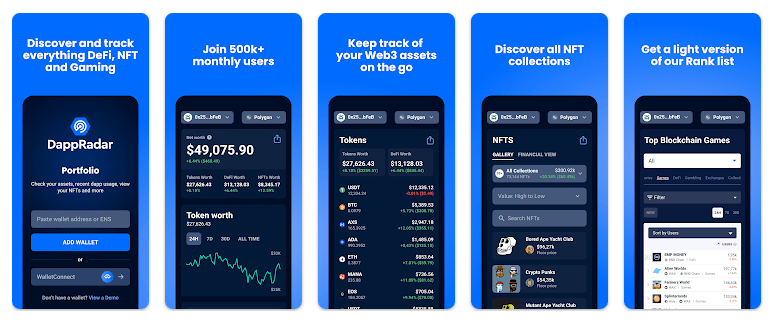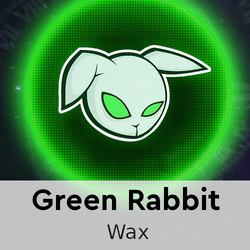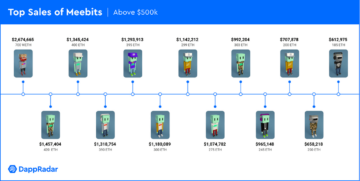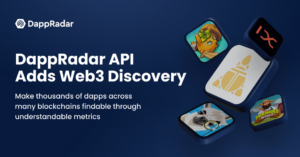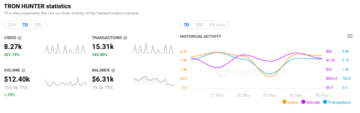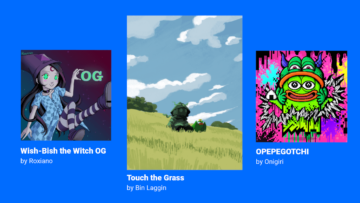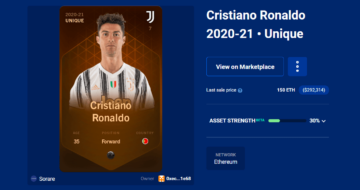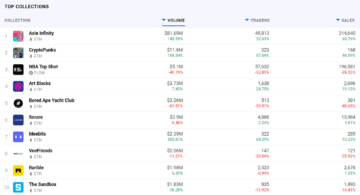Lær, hvordan du opsætter en Web3-pung til at gemme din ADA og administrere alle Cardano-tokens
Nu hvor Cardano kommer til DappRadar, er det på tide, at vi fortæller dig alt, hvad der er at vide om blockchain. I denne artikel fortæller vi dig, hvad en Cardano-pung er, og hvordan du opretter en.
Indhold
Cardano har skabt et ry som den forskningsudviklede, peer-reviewede blockchain med meget få dapps bygget ovenpå. Det var som et højteknologisk rumskib uden nogen astronauter til at styre det.
Men flere udviklere kommer til netværket. 11.08 % af alle aktive dapp-bidragydere byggede på Cardano i august. Det placerer blockchain i toppen af bunken, over folk som Ethereum, Solana og Polkadot.
Her på DappRadar viser vi nu Cardano dapps på vores rangeringssider. Brugere kan spore projekter som JPG Store, Minswap og SundaeSwap. Og efterhånden som flere og flere skabere bygger på Cardano, vil vi tilføje deres oplysninger og data, så alle kan udforske dem.
Hvad er en Cardano-pung?
Formålet med enhver krypto-pung er at give brugere sikker adgang til deres blockchain-tokens. Disse tokens kan være i form af kryptovalutaer eller NFT'er. Tænk på din kryptopung som nøglen, der åbner døren og lader dig se dig omkring i en blockchain
En Cardano tegnebog giver brugerne adgang til Cardano blockchain og dens valuta, ADA. De er perfekte til langtidsopbevaring af alle Cardano-aktiver.
Grunden til, at Web3-brugere har brug for en Cardano-specifik tegnebog, er fordi Cardano er sin egen blockchain. Derfor har vi brug for specifikke softwareværktøjer for at få adgang til det. MetaMask er en Ethereum-baseret krypto-wallet og fungerer for alle netværk, der er EVM-kompatible.
Sådan opretter du en Cardano-pung
Til at starte med skal du beslutte dig for, hvilken Cardano-pung du vil bruge. Hver enkelt har sine fordele og ulemper, men vi har samlet en dybdegående guide for at hjælpe dig med at vælge den rigtige for dig. Når du ved, hvilken tegnebog du vil bruge, skal du besøge hjemmesiden og følge deres instruktioner.
Som med alle krypto-tegnebøger, skal du gøre følgende, når du opretter din Cardano:
- Download applikationsudvidelsen.
- Opret din konto med et brugernavn og en adgangskode.
- Noter din frøsætning ned, og opbevar den et meget sikkert sted. Hvis du mister din adgangskode, er det den eneste måde, du kan få adgang til din pung på.
Hvad kan jeg gøre med min Cardano pung
Opbevar Cardano-poletter
Du kan få adgang til dine Cardano-baserede kryptovalutaer og NFT'er ved hjælp af din valgte tegnebog. Begge disse tokens, de fungible og ikke-fungible typer, vil være sikkert placeret et sted på Cardano blockchain.
Det er langt mere sikkert at opbevare dine kryptovalutaer i en Web3-pung end at opbevare dem på en platform som Coinbase eller Kraken. Beholder du dine digitale mønter i en af disse, har du ikke fuld kontrol over dem. I nogle tilfælde kan disse typer platforme endda forhindre dig i at trække dine aktiver tilbage.
Staking og uddelegering
At satse ADA kræver noget teknisk knowhow, og alle, der ønsker at gøre det, bør udføre deres forskning på forhånd. I det væsentlige, når en bruger satser deres ADA, har de chancen for at bekræfte blokeringer i blockchain. Når de gør dette med succes, optjener de ADA-belønninger.
ADA-indehavere, der ikke har evnerne eller lysten til at køre en node, kan uddelegere deres ADA-indsats til en, der har. Delegatoren vil stadig modtage belønninger, men de behøver ikke at være aktivt involveret i at køre noden på daglig basis.
Det gode ved at satse og uddelegere ADA er, at dine aktiver ikke forlader din tegnebog, og du forbliver i kontrol over dem.
Få adgang til dapps på Cardano
For at få adgang til enhver Cardano-dapp skal du bruge en Web3-pung. Dette er også tilfældet for alle dapps på tværs af alle blockchains. Du kan oprette forbindelse til JPG butik, Cardanos vigtigste sekundære markedsplads for NFT'er. Eller du kan besøge og bruge Minibytte, en decentral udveksling, hvor du kan handle tokens.
Cardano kommer til DappRadar
Som vi allerede har nævnt, har DappRadar nu Cardano-dapps i vores rangeringer. Dette betyder, at vores fællesskab kan udforske og analysere dapps på tværs af mange sektorer af Web3.
Du kan udforske Cardano-projekter dedikeret til:
- Gaming
- Defi
- Gambling
- Udvekslinger
- Collectibles
- markedspladser
- Social
Cardano slutter sig til mere end 45 andre blockchains, som vi sporer hos DappRadar. Vi er verdens Dapp Store, og vi leverer uovertrufne adgangsmålinger, data og information, som vores fællesskab kan udforske.
Bær din Web3-rejse med dig
Med DappRadar-mobilappen går du aldrig glip af Web3 igen. Se ydeevnen af de mest populære dapps, og hold øje med NFT'erne i din portefølje. Din konto på DappRadar synkroniseres med vores mobilapp, hvilket giver dig snart mulighed for at modtage advarsler live, når de sker.
Trin-for-trin guide til oprettelse af tegnebog
Opret en Nami-pung
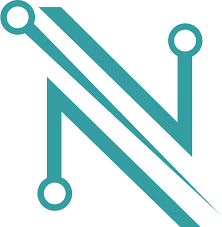
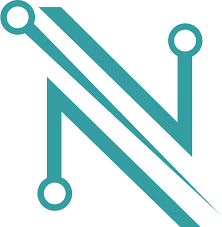
- Gå til Nami tegnebog
- Nami er tilgængelig på tre browsere: Chrome, Brave eller Edge. Klik på den, du vil downloade Nami-udvidelsen til.
- Klik på Tilføj til [navn på browser]
- Noter din frøsætning ned
- Indtast de fire frøsætningstests for at vise, at du har optaget sætningen korrekt
- Vælg et brugernavn og en adgangskode.
Opret en Flint-pung


- Gå til Flint hjemmeside
- Vælg at downloade applikationen til iOS, Android eller din foretrukne browser
- Hvis du tilføjer det til din browser, skal du klikke på Tilføj til [navn på browser]
- Udvidelsen vises øverst i din browser
- Åbn Flint wallet og klik på Lad os begynde
- Vælg dit foretrukne sprog og accepter vilkår og betingelser
- Vælg at acceptere eller ej at applikationen bruger dine data
- Beslut om du vil være på Mainnet eller Testnet
- Vælg at oprette forbindelse til en hardwarepung, oprette en ny pung eller gendanne en pung med en frøsætning
- Afhængigt af dit valg, vil du blive taget ad forskellige veje. Herfra skal du følge Flints instruktioner. De fleste vil vælge at oprette en ny tegnebog, så vi vil følge denne rute.
- Noter din frøsætning ned, og bestå testen for at vise, at du har optaget den.
- Vælg en adgangskode, og klik på Opret min tegnebog.
Opret en Gero-pung


- Gå til Gero tegnebog
- Klik på Download på forsiden
- Klik på Føj til Chrome
- Vælg dit sprog og kom i gang.
- Du kan vælge Opret en GeroWallet, Importer en konto eller Opret forbindelse til Hardware Wallet. Vi vælger Opret en GeroWallet
- Vælg en adgangskode og accepter deres vilkår og betingelser
- Optag din frøsætning
- Bestå frøsætningstesten
- Vælg dit pungnavn og omslagsfarve.
.mailchimp_widget {
tekst-align: center;
margin: 30px auto !vigtigt;
display: flex;
grænseradius: 10px;
overløb: skjult;
flex wrap: wrap;
}
.mailchimp_widget__visual img {
maksimal bredde: 100%;
højde: 70px;
filter: drop-shadow(3px 5px 10px rgba(0, 0, 0, 0.5));
}
.mailchimp_widget__visual {
baggrund: #006cff;
flex: 1 1;
polstring: 20px;
align-items: center;
retfærdiggøre-indhold: center;
display: flex;
flex-retning: kolonne;
farve: #fff;
}
.mailchimp_widget__content {
polstring: 20px;
flex: 3 1;
baggrund: # f7f7f7;
tekst-align: center;
}
.mailchimp_widget__content label {
skriftstørrelse: 24px;
}
.mailchimp_widget__indholdsinput[type="tekst"],
.mailchimp_widget__content input[type="email"] {
polstring: 0;
polstring til venstre: 10px;
grænseradius: 5px;
box-shadow: ingen;
kant: solid 1px #ccc;
linjehøjde: 24px;
højde: 30px;
skriftstørrelse: 16px;
margin-bund: 10 px! vigtigt;
margin-top: 10px! vigtigt;
}
.mailchimp_widget__content input[type="submit"] {
polstring: 0! vigtigt;
skriftstørrelse: 16px;
linjehøjde: 24px;
højde: 30px;
margin-venstre: 10px !vigtigt;
grænseradius: 5px;
grænse: ingen;
baggrund: #006cff;
farve: #fff;
markør: markør;
overgang: alle 0.2s;
margin-bund: 10 px! vigtigt;
margin-top: 10px! vigtigt;
}
.mailchimp_widget__content input[type="submit"]:hover {
box-shadow: 2px 2px 5px rgba(0, 0, 0, 0.2);
baggrund: #045fdb;
}
.mailchimp_widget__inputs {
display: flex;
retfærdiggøre-indhold: center;
align-items: center;
}
@medieskærm og (maks. bredde: 768px) {
.mailchimp_widget {
flex-retning: kolonne;
}
.mailchimp_widget__visual {
flex-retning: række;
retfærdiggøre-indhold: center;
align-items: center;
polstring: 10px;
}
.mailchimp_widget__visual img {
højde: 30px;
margen-højre: 10px;
}
.mailchimp_widget__content label {
skriftstørrelse: 20px;
}
.mailchimp_widget__inputs {
flex-retning: kolonne;
}
.mailchimp_widget__content input[type="submit"] {
margin-venstre: 0! vigtigt;
margin-top: 0 !vigtigt;
}
}
- Bitcoin
- blockchain
- overholdelse af blockchain
- blockchain konference
- coinbase
- coingenius
- Konsensus
- kryptokonference
- krypto minedrift
- cryptocurrency
- DappRadar
- decentral
- Defi
- Digitale aktiver
- ethereum
- machine learning
- ikke fungibelt symbol
- plato
- platon ai
- Platon Data Intelligence
- PlatoData
- platogaming
- Polygon
- bevis for indsatsen
- W3
- zephyrnet